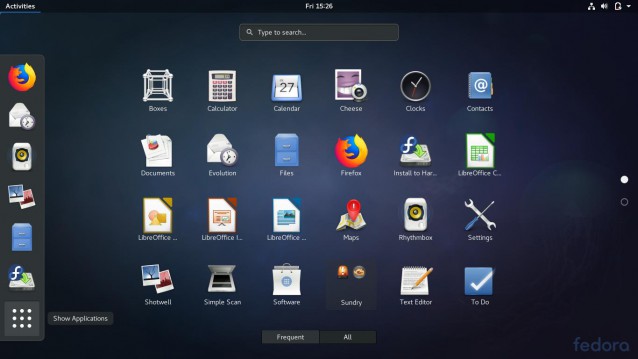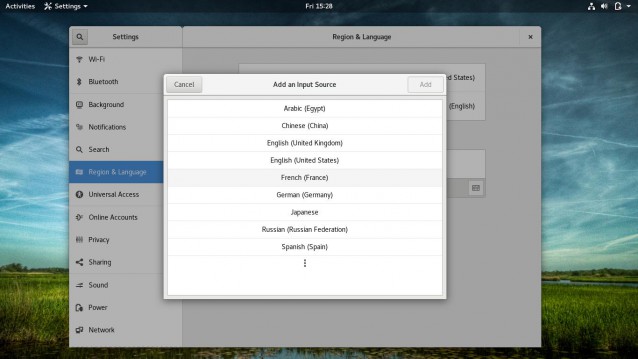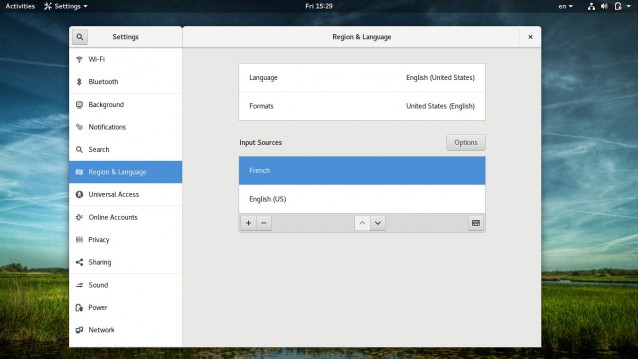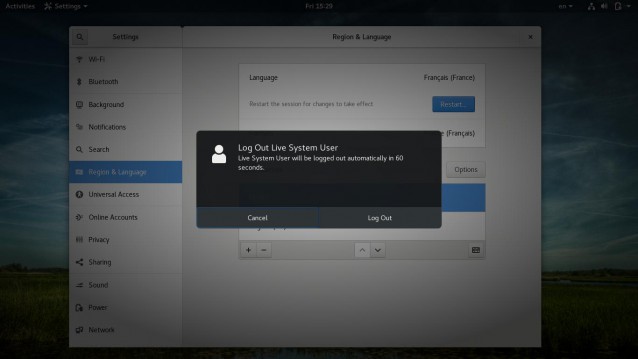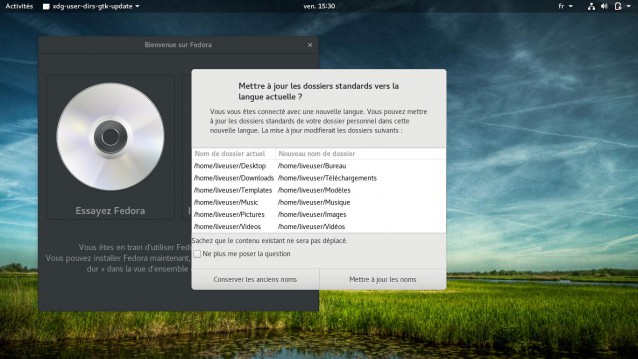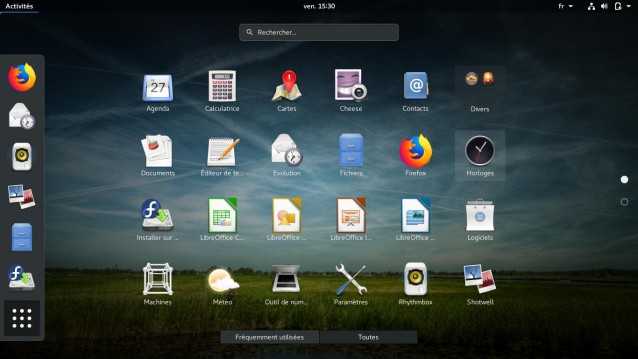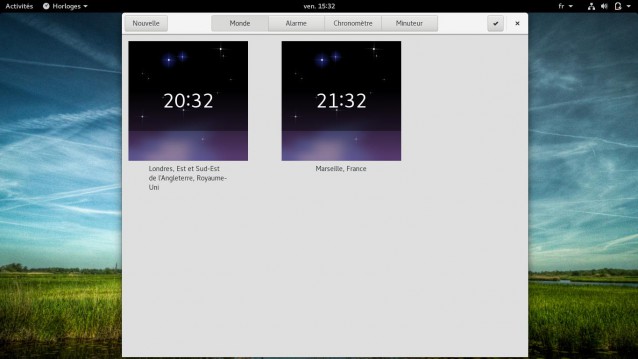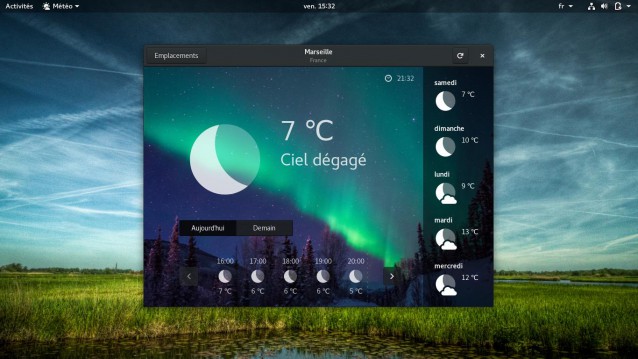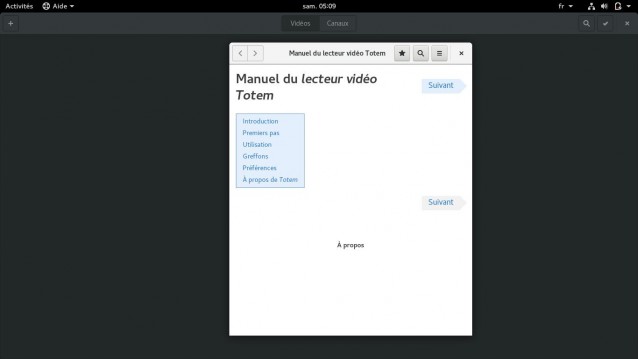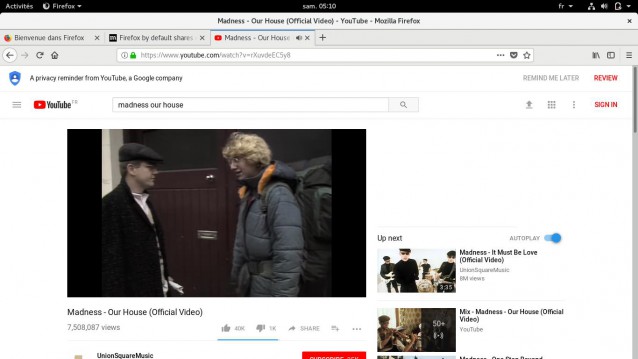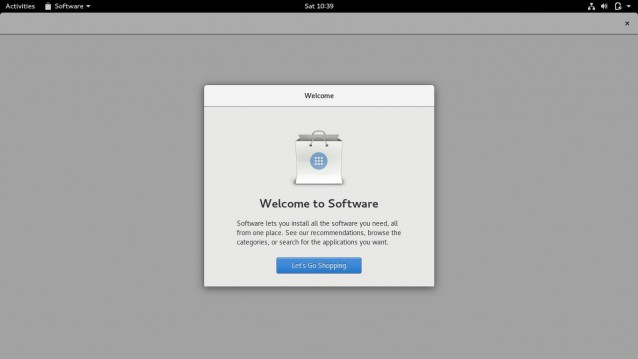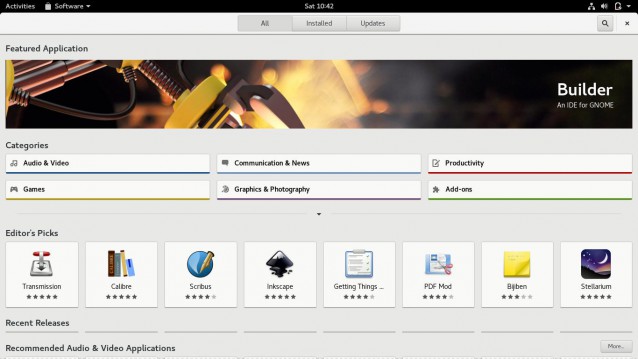Fedora 27 est arrivé
Fedora 27 est arrivé après une attente plus longue que prévue. C'est toujours un événement attendu par bon nombre d'utilisateurs assidus de cette distribution qui existe quand même depuis 2003. En revanche pour les débutants sous Linux, ce n'est qu'une énième distribution qui implique la question du choix de la bonne distribution qui va convenir à des besoins quotidiens et remplacer un autre système d'exploitation.
Fedora est un système d'exploitation complet qui n'a plus à faire ces preuves auprès des habitués.
Fedora propose sa distribution avec par défaut l'environnement de bureau Gnome, mais il est possible de télécharger des variantes (spins) de Fedora soit avec KDE Plasma, soit avec XFCE, soit avec LXQT, ou Mate, ou Cinnamon ou encore LXDE.
Il arrive souvent qu'une distribution renommée soit basée sur une autre distribution tout aussi renommée et Fedora n’échappe pas à ce principe,
Elle est basée sur Red Hat. Ce nom ne vous dit peut-être pas grand-chose, cependant il est très connu dans le monde des serveurs.
Pour ceux qui tombent sur cet article et qui découvrent pour la première fois Linux, voici sans tarder à quoi ressemble la version 27 de Fedora avec Gnome.
Comme vous pouvez le constater, les textes sont anglais comme pour beaucoup de distributions lorsqu'on les démarre pour la première fois.
La fenêtre de "Bienvenue" (Welcome to Fedora) vous interroge sur vos intentions. Souhaitez-vous essayer Fedora ou installer Fedora sur le disque dur ?
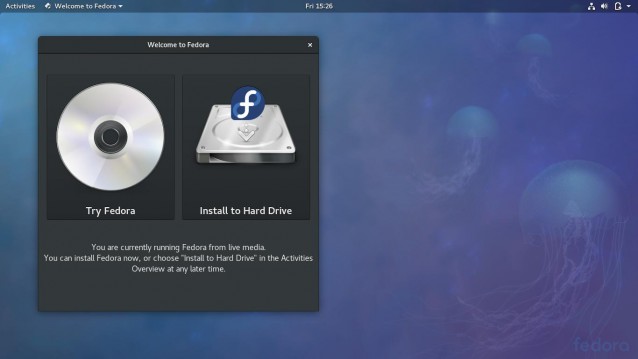
Pour obtenir le bureau ci-dessus, il faut passer par plusieurs étapes :
- La première, télécharger l'image ISO sur le site officiel de Fedora (un fichier de 1,6 Gigaoctet avec une extension .iso°)
- La deuxième, placer l'image ISO sur un DVD ou une clef USB
- Et enfin la troisième, il faut ordonner à son PC de démarrer soit sur le DVD soit sur la clef USB au lieu du traditionnel disque dur de son PC.
J'ai pour habitude de lancer les distributions à tester en étant connecté avec un RJ45 à ma box. Ce qui m'évite les problèmes de pilote de carte WiFi et me permet de télécharger immédiatement des compléments si nécessaire pour être complètement opérationnel.
Nous avons donc vu que par défaut, les textes affichés sont en anglais. Afin de prendre plus de plaisir quand à l'utilisation en Live de cette distribution autant passer de suite en langue française.
C'est possible en passant par les paramètres de Gnome que vous trouverez sous l'icône "Settings".
Une fois la fenêtre "Settings" ouverte, il faut choisir l'option "Region and Language"
Là, évidemment, on choisit "French (France)"
Avec le petit plus, on va ajouter le français et placer cette langue en tête de liste avec les flèches :
Un redémarrage de la session sera nécessaire en cliquant sur "LogOut"
Au redémarrage de la session Fedora pose la question à savoir si l'on souhaite mettre à jour les dossiers standards vers la langue actuelle. Ce que l'on va accepter en cliquant sur le bouton "Mettre à jour les noms"
Et nous voilà avec Fedora en français en mode Live.
On peut maintenant tester Fedora et quelques applications installées par défaut pour profiter de cet environnement sous Gnome.
L'application "Horloge" en action juste pour vous montrer que l'apparence n'a rien à envier d'un autre système d'exploitation.
Un petit coup de météo du sud. Ça va 7° à 21 heures 30, c'est supportable.
Sinon côté bureautique, on retrouve la célèbre suite Office LibreOffice, pour la musique RythmBox et pour la photographie Shotwell.
Pour la vidéo et le visionnage de films, c'est un peu plus compliqué. Les codecs ne sont pas installés par défaut, il va falloir partir à la pêche aux informations ou plonger dans la documentation de Fedora pour les installer.
Le logiciel pour lire les vidéos, c'est Totem.
En revanche pas de problème pour les vidéos sur internet.
Bon, pour la bureautique on est paré, pour le multimédia, nous sommes à peu près fournis, manque juste les codecs. Pour la photographie, on a Shotwell. Reste à voir si l'appareil photo est bien reconnu à la connexion en USB.
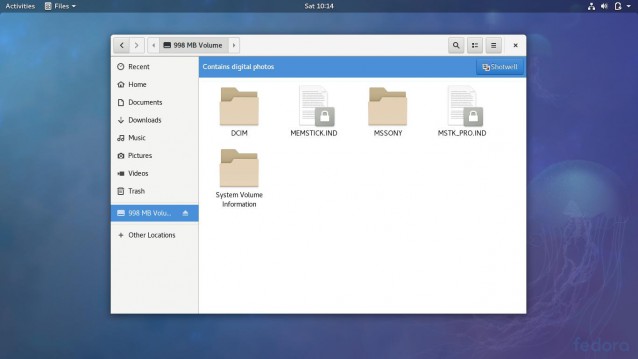
Apparemment, c'est bon.
Voyons maintenant ce que cela donne avec un smartphone !
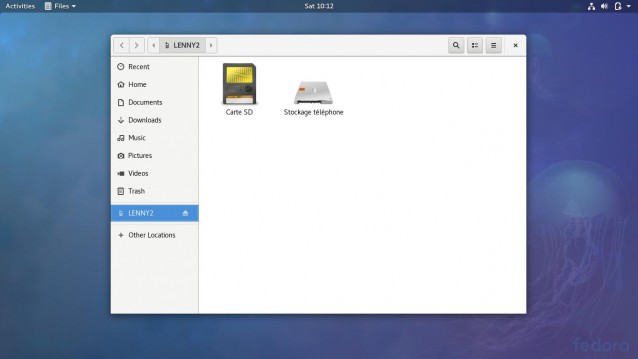
Là aussi, ça fonctionne sans soucis.
Il nous reste encore à voir pour l'imprimante. J'ai une imprimante multifonction connectée en WIFI. Voyons les opérations à réaliser pour la faire apparaître sous Fedora 27 !
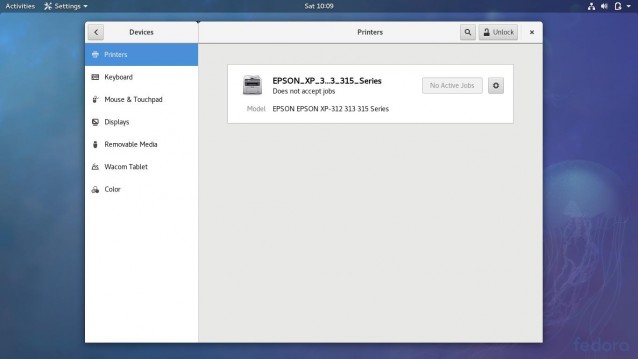
Et bien, figurez-vous que je n'ai absolument rien fait, sinon que d'ouvrir l'option "Printers" et m'apercevoir que mon imprimante était déjà présente !!!
Si vous avez besoin d'une application supplémentaire, l'utilitaire "Software" est présent pour vous rendre ce service.
Affichage des logiciels disponibles :
Fedora est une distribution renommée et on sent que rien n’a été laissé au hasard. De nombreuses applications sont disponibles dès le démarrage en Live pour être immédiatement opérationnel sur la plupart des besoins avec un ordinateur. Tout fonctionne (pour ma part) de façon "Plug and Play" sans souci et la fenêtre des paramètres permet d'affiner ses réglages au plus près de notre machine.
Mis à part, l'habituel problème de l'installation des codecs sous Fedora, il ne manque pas grand-chose à ce puissant système d'exploitation pour satisfaire le plus grand nombre d'entre nous.
Une distribution à recommander autant pour les avertis que pour les nouveaux venus sous Linux.